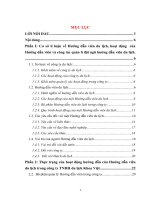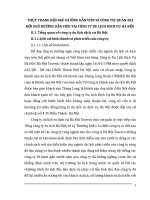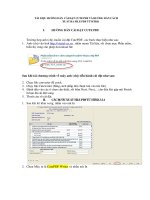Hướng dẫn về môđun thẻ SD với Arduino
Bạn đang xem bản rút gọn của tài liệu. Xem và tải ngay bản đầy đủ của tài liệu tại đây (456.48 KB, 8 trang )
Hướng dẫn về mô-đun thẻ SD với Arduino
Trong bài đăng này, chúng tôi sẽ hướng dẫn bạn cách sử dụng mô-đun thẻ SD với
Arduino để đọc và ghi tệp trên thẻ SD.
Đối với một dự án Arduino với mô-đun thẻ SD, hãy đọc bài đăng trên blog của chúng tôi:
Bộ ghi dữ liệu nhiệt độ Arduino với thẻ SD.
Giới thiệu mơ-đun Thẻ SD
Mơ-đun thẻ SD đặc biệt hữu ích cho các dự án yêu cầu ghi dữ liệu.
Arduino có thể tạo một tệp trong thẻ SD để ghi và lưu dữ liệu bằng thư viện SD.
Có nhiều mơ hình khác nhau từ các nhà cung cấp khác nhau, nhưng tất cả chúng đều
hoạt động theo cách tương tự, sử dụng giao thức truyền thông SPI. Mô-đun được sử
dụng trong hướng dẫn này là mơ-đun được hiển thị trong hình bên dưới (mặt trước và
mặt sau).
1/8
Mô-đun này hoạt động với thẻ micro SD.
Mua ở đâu?
Mô-đun thẻ SD rất rẻ và bạn có thể tìm thấy một mô-đun với giá khoảng 1 đô la - kiểm tra
giá trên Maker Advisor.
Ghim dây điện
Bảng dưới đây cho thấy cách bạn nên nối mô-đun thẻ SD với Arduino của mình
Mơ-đun
thẻ SD
Đấu dây với Arduino Uno
Đấu dây với Arduino Mega
VCC
3.3V hoặc 5V (kiểm tra biểu dữ liệu
của mô-đun)
3.3V hoặc 5V (kiểm tra biểu dữ liệu
của mô-đun)
.CS
4
53
MOSI
11
51
CLK
13
52
MISO
12
50
GND
GND
GND
Lưu ý: các bo mạch Arduino khác nhau có các chân SPI khác nhau. Nếu bạn đang sử
dụng một bo mạch Arduino khác, hãy kiểm tra tài liệu chính thức của Arduino.
Chuẩn bị thẻ SD
Bước đầu tiên khi sử dụng mô-đun thẻ SD với Arduino là định dạng thẻ SD là FAT16
hoặc FAT32. Làm theo hướng dẫn bên dưới.
2/8
1) Để định dạng thẻ SD, hãy lắp thẻ đó vào máy tính của bạn. Đi tới Máy tính của tôi và
nhấp chuột phải vào thẻ SD. Chọn Định dạng như thể hiện trong hình bên dưới.
2) Một cửa sổ mới bật lên. Chọn FAT32, nhấn Bắt đầu để khởi tạo quy trình định dạng
và làm theo hướng dẫn trên màn hình.
3/8
Kiểm tra mô-đun thẻ SD
Lắp thẻ SD đã định dạng vào mô-đun thẻ SD.
Kết nối mô-đun thẻ SD với Arduino như thể hiện trong sơ đồ mạch bên dưới hoặc kiểm
tra Pin Wiring trong phần trước.
4/8
Lưu ý: tùy thuộc vào mô-đun bạn đang sử dụng, các chân có thể theo thứ tự khác nhau.
Mã – CardInfo
Để đảm bảo mọi thứ đều có dây chính xác và thẻ SD hoạt động bình thường, trong cửa
sổ Arduino IDE, hãy chuyển đến Tệp> Ví dụ > SD > CardInfo.
Tải mã lên bảng Arduino của bạn. Đảm bảo rằng bạn đã chọn đúng bo mạch và cổng
COM.
Mở Serial Monitor với tốc độ truyền 9600 và bạn sẽ thấy thông tin thẻ SD của mình.
Nếu mọi thứ hoạt động bình thường, bạn sẽ thấy một thông báo tương tự trên màn hình
nối tiếp.
5/8
Đọc và ghi vào thẻ SD
Thư viện SD cung cấp các chức năng hữu ích để dễ dàng ghi và đọc từ thẻ SD.
Để ghi và đọc từ thẻ SD, trước tiên bạn cần bao gồm các thư viện SPI và SD:
#include <SPI.h>
#include <SD.h>
Bạn cũng phải khởi tạo mô-đun thẻ SD tại chân Chọn chip (CS) - trong trường hợp của
chúng tôi là chân 4.
SD.begin(4);
Để mở tệp mới trong thẻ SD, bạn cần tạo đối tượng tệp tham chiếu đến tệp dữ liệu của
bạn. Chẳng hạn:
dataFile = SD.open("data.txt", FILE_WRITE);
Tham số đầu tiên của hàm này là tên của tệp, data.txt và FILE_WRITE ;argument cho
phép bạn đọc và ghi vào tệp.
Dòng mã này tạo một tệp có tên data.txt trên thẻ SD của bạn. Nếu dữ liệu.txt tệp đã tồn
tại, Arduino sẽ mở tệp thay vì tạo tệp khác.
Để ghi dữ liệu vào tệp hiện đang mở, bạn sử dụng:
dataFile.write(data);
Trong đó dataFile là đối tượng file đã tạo trước đó và data là thứ bạn muốn ghi vào file.
Bạn cũng có thể sử dụng hàm print() hoặc println() để in dữ liệu vào tệp:
6/8
dataFile.print(data);
dataFile.println(data); // followed by a new line
Để đọc dữ liệu được lưu trên tệp của bạn:
dataFile.read();
Bạn chỉ có thể viết trong một tệp cùng một lúc, vì vậy bạn cần đóng tệp trước khi chuyển
sang tệp tiếp theo. Để đóng dữ liệu.txt tệp chúng ta vừa tạo:
SD.close("data.txt");
Đối số của hàm này là tệp bạn muốn đóng, trong trường hợp này là dữ liệu.txt.
Để có bản phác thảo hồn chỉnh về cách đọc và viết, trong Arduino IDE của bạn, hãy truy
cập Tệp> Ví dụ > SD > ReadWrite.
7/8
Tổng kết
Đây chỉ là một giới thiệu nhanh về mô-đun thẻ SD với Arduino.
.
.
8/8